طلب البحث: "أنا أستخدم iPhone 8 سابقًا ، وقد طرحت Apple الآن iPhone 11 في السوق. أحب Apple iPhone 11 الجديد وأريد شرائه. لكن المشكلة هي أن لدي الكثير من التقويمات في iPhone القديم. هل هناك أي طريقة لنقل التقويمات من iPhone القديم إلى iPhone الجديد. شكرًا !!!!!! "
طرحت شركة آبل Apple iPhone 11 الجديد في السوق بميزات جديدة والجميع تقريبًا حريصون على شرائه. لكن الأشخاص يواجهون مشكلات عند التبديل من iPhone القديم إلى iPhone الجديد ، فهم لا يعرفون كيفية النقل من iPhone إلى iPhone الجديد ، بما في ذلك التقويمات والصور والموسيقى وما إلى ذلك. لمساعدتك ، سنقدم هذا الدليل ويمكنك معرفة إجمالي 3 طرق سهلة لنقل التقاويم من iPhone القديم إلى iPhone الجديد من خلال هذا الدليل.
الجزء 1. نقل Canlendar من iPhone القديم إلى الجديد باستخدام iCloud
إذا كنت من مستخدمي Apple iPhone وتستخدم iPhone كهاتفك المحمول السابق ، فقد تعرف عن iCloud. iCloud هي خدمة سحابية عبر الإنترنت لمستخدمي أجهزة iOS وهي متوفرة في كل أجهزة iOS. الجزء الأكبر هو أنه يمكنك أيضًا نقل تقويمات iPhone القديمة إلى iPhone الجديد باستخدام iCloud. يوفر iCloud ما يصل إلى 5 جيجابايت من مساحة التخزين المجانية على السحابة. يمكنك شراء سعة تخزين إضافية لأن 5 جيجا بايت ليست مساحة تخزين كافية لبيانات iPhone الكاملة. تقويمات نقل iCloud من iPhone القديم إلى iPhone الجديد مع عملية المزامنة. لنقل التقويمات من iPhone القديم ، عليك أولاً تمكين iCloud على هاتفك القديم إذا كنت قد قمت بتمكينه بالفعل. الآن قم بإنشاء نسخة احتياطية على السحابة باستخدام عملية المزامنة. بعد الإنشاء ، قم بتشغيل جهاز iPhone الجديد الخاص بك وقم بإعداده. أثناء الإعداد ، حدد جميع الخيارات وفقًا لك ولكن اتصل بشبكة لاسلكية. عندما ترى شاشة الاستعادة وحدد خيار "الاستعادة من iCloud Backup" على هذه الشاشة. قم بتسجيل الدخول إلى iCloud باستخدام معرف Apple السابق وكلمة المرور اللذين استخدمتهما لإنشاء نسخة احتياطية على السحابة. انقر الآن على قبول الشروط والخدمات وستبدأ التقويمات الخاصة بك في النقل من جهاز iPhone القديم إلى iPhone الجديد.
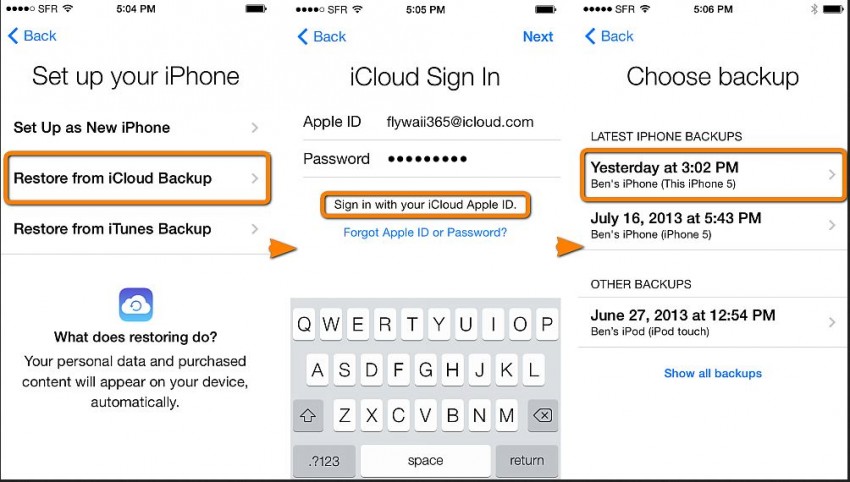
الجزء 2. انقل Canlendar من الأيفون القديم إلى الأيفون الجديد باستخدام iTunes
يتيح iTunes للمستخدمين أيضًا نقل التقويمات من iPhone القديم إلى iPhone الجديد. في الغالب يستخدم الجميع iTunes لإدارة بيانات iPhone الخاصة بهم على الكمبيوتر. إذا كنت تستخدم iTunes مع iPhone القديم لإضافة الملفات أو إزالتها من iPhone ، فمن السهل نقل التقويمات باستخدام iTunes من iPhone إلى iPhone الجديد. يمكنك نقل البيانات الأخرى أيضًا من iPhone القديم إلى iPhone الجديد باستخدام iTunes بما في ذلك التقويمات الخاصة بك. أولاً ، يجب عليك إنشاء نسخة احتياطية من جهاز iPhone القديم الخاص بك على جهاز الكمبيوتر باستخدام iTunes ثم إعداد جهاز iPhone الخاص بك وفقًا لاختياراتك وأثناء الإعداد في شاشة "الاستعادة" ، حدد "استعادة من iTunes". الآن حدد البيانات التي تريد استعادتها واتبع الخيار على الشاشة. أخيرًا ، سيتم نقل تقاويم البيانات والبيانات الأخرى إلى جهاز iPhone الجديد الخاص بك.
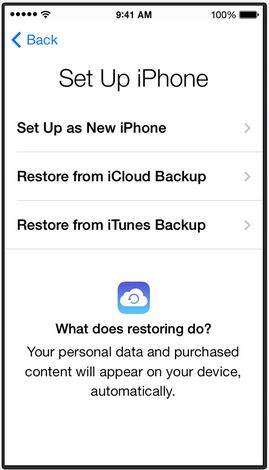
الجزء 3. نقرة واحدة لنقل Canlendar من iPhone القديم إلى iPhone الجديد
بعد مناقشة طريقتين صعبتين أعلاه لنقل التقويمات من iPhone القديم إلى iPhone الجديد ، حان الوقت الآن للتعرف على نقل التقويم السهل بنقرة واحدة من iPhone القديم إلى iPhone الجديد. بهذه الطريقة MobileTrans - نقل الهاتف مما يجعل من السهل جدًا نقل التقاويم من iPhone القديم إلى الجديد iPhone أو نقل جميع أنواع البيانات الأخرى أيضًا. MobileTrans - Phone Transfer هي طريقة سريعة وآمنة لنقل التقويمات لأنها تعمل دون اتصال بالإنترنت ولا تحفظ أيًا من بياناتك الشخصية على السحابة مثل iCloud. يمكنه نقل بياناتك بالكامل دون فقد ملف واحد. يمكنك الاطلاع على قسم الميزات لمعرفة المزيد عن هذا البرنامج.
المميزات الرئيسية:
كيفية استخدام Wondershare MobileTrans لنقل التقويمات من iPhone القديم إلى iPhone الجديد
الخطوة 1. انتقل إلى صفحة MobileTrans الرسمية وقم بتنزيلها لنظام التشغيل Mac أو Windows. الآن قم بتثبيت البرنامج وتشغيله. بمجرد أن تتمكن من رؤية كل نافذة الحلول المتاحة ، انقر فوق خيار "نقل الهاتف".

الخطوة 2. وصّل iPhone القديم و iPhone الجديد بالكمبيوتر باستخدام كبلات USB الخاصة بهما. انتظر حتى يكتشف MobileTrans كلاً من iPhone الخاص بك. بمجرد اكتشاف كلا الجهازين ، سيعرض لك جميع بيانات جهاز iPhone القديم الخاص بك مثل الرسائل والموسيقى ومقاطع الفيديو والتقويمات والصور وجهات الاتصال وما إلى ذلك. اختر التقويمات من جميع البيانات المتاحة وانقر على زر "بدء النقل".
ملاحظة: تأكد من وجود iPhone القديم في الجانب الأيسر من الواجهة وأن iPhone الجديد في الجانب الأيمن كوجهة. لتغييرها انقر على زر "قلب".

الخطوة الثالثة. بمجرد النقر فوق "ابدأ" ، ستبدأ التقويمات الخاصة بك في النوافذ المنبثقة التالية. عند الانتهاء من هذه العملية ، سيتم نقل التقويمات الخاصة بك من iPhone القديم إلى iPhone الجديد.

MobileTrans - Phone Transfer
انقل Canlendar من iPhone القديم إلى iPhone الجديد بنقرة واحدة!
- انقل الصور ومقاطع الفيديو والتقويم وجهات الاتصال والرسائل والموسيقى بسهولة من Android إلى iPhone / iPad.
- النسخ الاحتياطي واستعادة البيانات الموجودة على جهازك إلى جهاز كمبيوتر بنقرة واحدة.
- يستغرق أقل من 10 دقائق للانتهاء.
- قم بتمكين النقل من HTC و Samsung و Nokia و Motorola و iPhone والمزيد إلى iPhone الجديد.
- يعمل بشكل مثالي مع Apple و Samsung و HTC و LG و Sony و Google و HUAWEI و Motorola و ZTE و Nokia والمزيد من الهواتف الذكية والأجهزة اللوحية.
- متوافق تمامًا مع مزودي الخدمة الرئيسيين مثل AT &T و Verizon و Sprint و T-Mobile.
- متوافق تمامًا مع نظام التشغيل Windows 11 أو Mac 10.15
- متوافق تمامًا مع iOS 15 و Android 9.0
اتجاهات جديدة
أهم الأخبار
جميع الفئات


MobileTrans - WhatsApp Transfer


Sulaiman Aziz
معكم Sulaiman Aziz مسؤول تسويق المحتوى العربي لموقع MobileTrans. وهو برنامج رائع لنقل البيانات بين الأجهزة المختلفة. فنحن لدينا فريق بحث وتطوير يضم أكثر من ألف شخص. مما يجعلنا نضمن تزويدكم بأفضل الخدمات والبرامج.